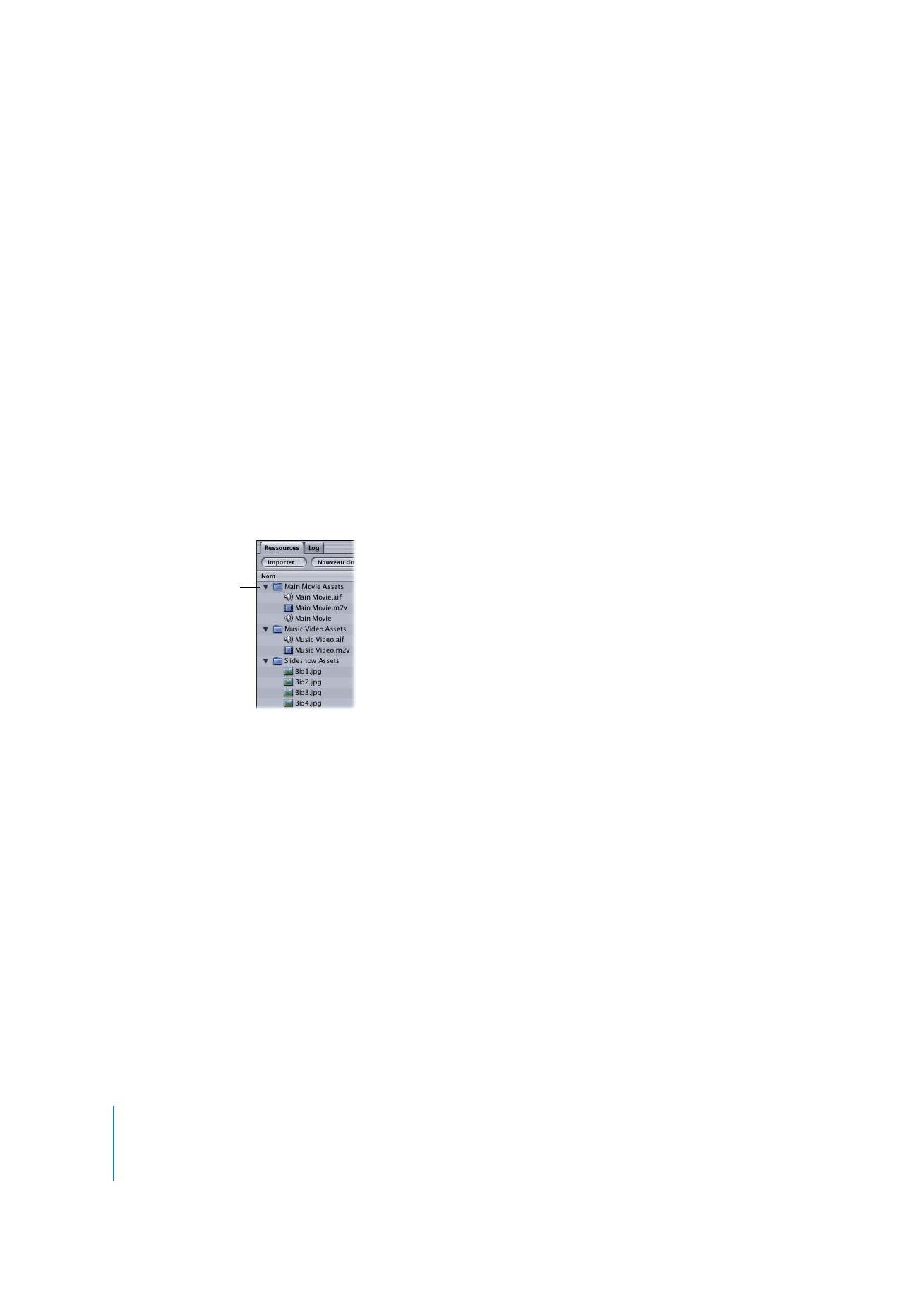
Gestion des informations contenues dans l’onglet Ressources
Lorsque vous ajoutez des ressources à votre projet, il est conseillé de les classer afin
de réduire les risques de confusion. Vous disposez de plusieurs outils pour organiser
ou garder une trace de vos ressources :
•
Dossiers : les dossiers restent l’outil de classement le plus pertinent pour la gestion de
vos ressources. Pour une plus grande flexibilité, vous pouvez créer des sous-dossiers
(des dossiers au sein d’autres dossiers), importer des ressources directement dans un
dossier et déplacer des ressources de dossier à dossier. Vous pouvez également
glisser un dossier vers un autre emplacement.
•
Tri : vous pouvez trier les ressources en fonction de n’importe quelle colonne.
•
Détails des ressources : vous pouvez sélectionner n’importe quelle ressource
pour consulter ses propriétés dans l’inspecteur de ressource.
Création de dossiers de ressource
Vous pouvez créer des dossiers dans l’onglet Ressources à tout moment
(avant ou après avoir importé vos ressources).
Pour créer et nommer un dossier :
1
Effectuez l’une des opérations suivantes :
•
Choisissez Nouveau dossier de ressources dans le menu Projet.
•
Cliquez n’importe où dans l’onglet Ressources en maintenant la touche Contrôle
enfoncée, puis choisissez Créer un nouveau dossier dans le menu contextuel.
•
Cliquez sur le bouton Nouveau dossier dans l’onglet Ressources.
•
Appuyez simultanément sur les touches Maj, Commande et N.
2
Sélectionnez le dossier, cliquez sur le nom du dossier, puis saisissez un nouveau nom.
Pour créer un dossier dans un dossier existant :
m
Cliquez dans le dossier existant en maintenant la touche Contrôle enfoncée,
puis choisissez Créer nouveau dossier dans le menu contextuel.
Cliquez sur le triangle
d’affichage pour ouvrir
ou fermer les dossiers.
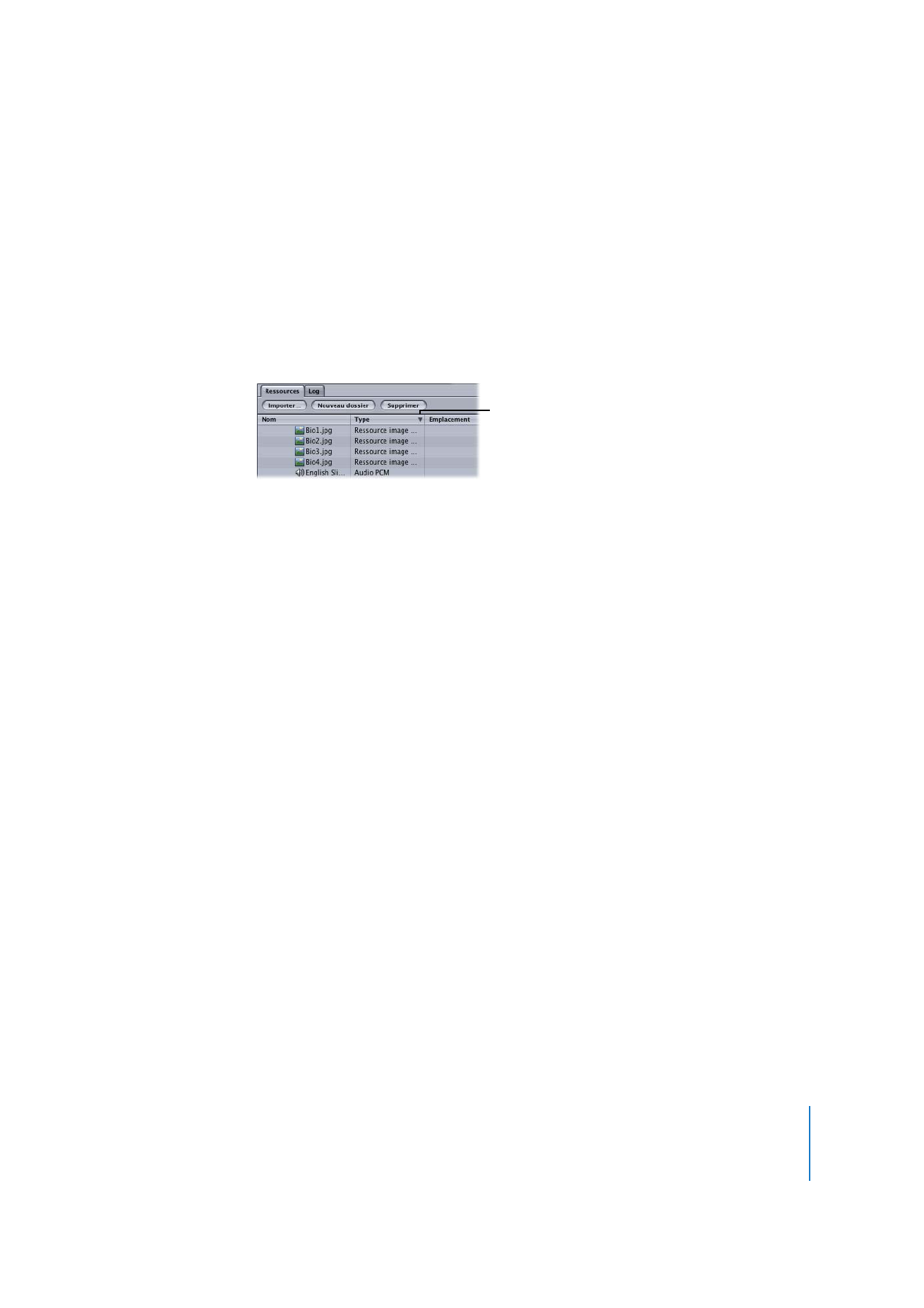
Chapitre 5
Importation et gestion des ressources
207
Classement des ressources
Vous pouvez classer les ressources de l’onglet Ressources dans n’importe quelle colonne.
Pour classer les ressources :
1
Cliquez sur le nom de la colonne à partir de laquelle vous souhaitez classer les ressources.
Les ressources sont classées en fonction du contenu de cette colonne. Un triangle situé
à côté du nom de la colonne indique celle sur laquelle repose le classement et précise
l’ordre choisi pour ce classement (croissant ou décroissant).
2
Cliquez une deuxième fois sur le nom de la colonne pour inverser l’ordre du classement.
Navigation dans la liste des ressources
Une fois que vous avez ajouté un certain nombre de ressources à votre projet,
DVD Studio Pro propose diverses méthodes qui permettent de les parcourir.
Pour parcourir une liste de ressources, effectuez l’une des opérations
suivantes :
m
Faites glisser la barre de défilement située dans le coin supérieur droit de l’onglet
Ressources. Maintenez la touche Option enfoncée afin de faire défiler lentement la liste
(ceci s’avère utile pour parcourir de longues listes).
m
Appuyez sur les touches de défilement vertical pour faire défiler les ressources une
par une.
m
Appuyez simultanément sur la flèche vers le haut et la touche Option pour passer
directement à la première ressource de la liste.
m
Appuyez simultanément sur la flèche vers le bas et la touche Option pour passer
directement à la dernière ressource de la liste.
m
Appuyez sur les touches Page précédente et Page suivante ou maintenez la touche
Option enfoncée tout en cliquant sur les flèches de la barre de défilement pour
parcourir la liste page par page.
Le triangle signale la colonne
sur laquelle se base le
classement ainsi que l’ordre
de ce classement (croissant
ou décroissant).
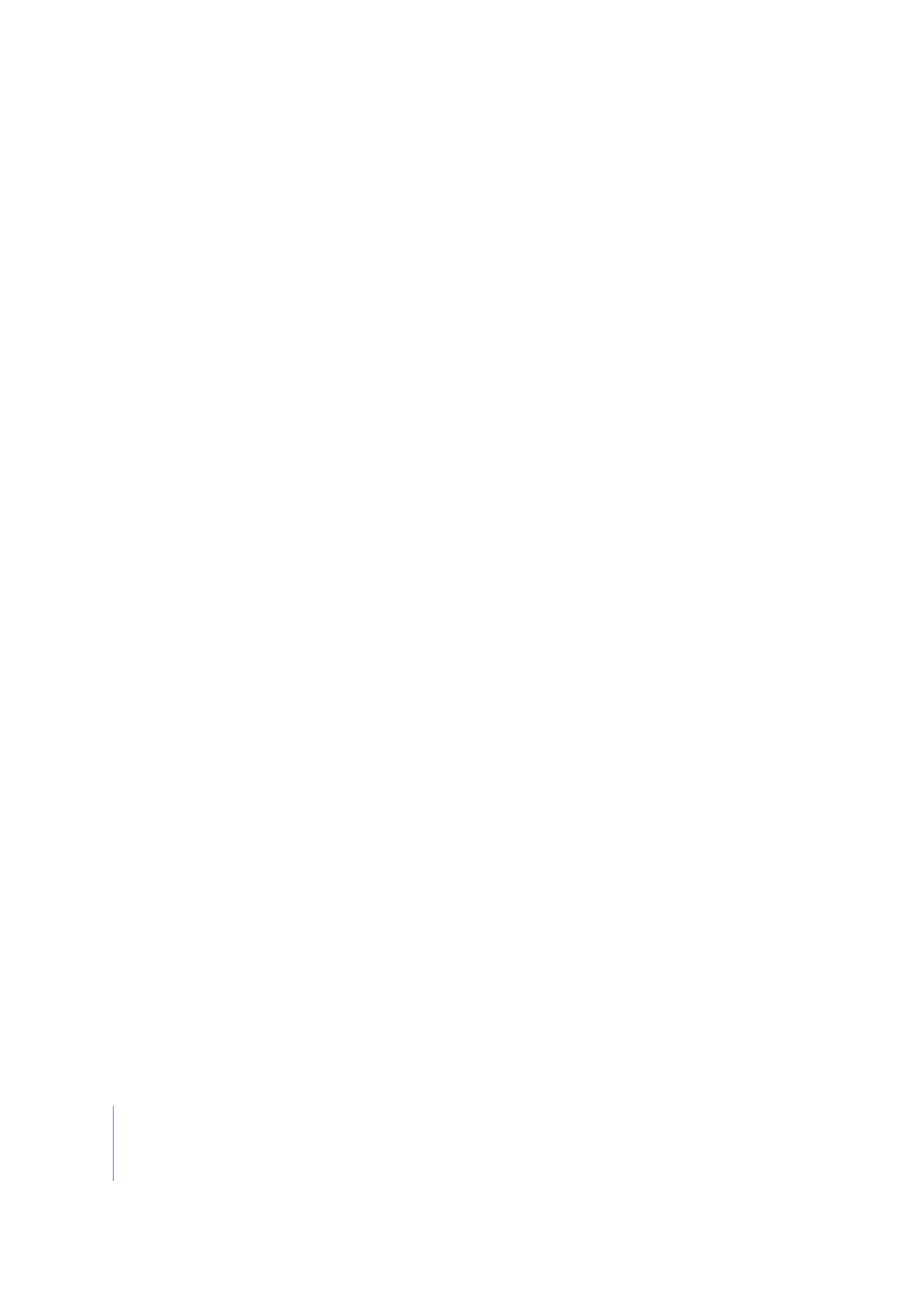
208
Chapitre 5
Importation et gestion des ressources
Importation de ressources
DVD Studio Pro propose plusieurs méthodes pour importer des ressources dans
un projet :
•
En utilisant la fonction Importer ressources : vous pouvez cliquer sur l’icône Importer
ressources dans la barre d’outils, cliquer sur le bouton Importer de l’onglet
Ressources ou bien utiliser un menu contextuel dans l’onglet Ressources pour
importer des ressources directement dans l’onglet Ressources.
•
En faisant glisser des ressources dans l’onglet Ressources : vous pouvez glisser des
ressources dans l’onglet Ressources à partir des onglets de données de la palette
ou d’une fenêtre du Finder.
•
En faisant glisser des ressources directement dans les éléments du projet : vous pouvez
glisser des ressources directement dans l’éditeur de menu, l’éditeur de piste et
plusieurs autres éléments de votre projet DVD Studio Pro. Ces ressources sont
également ajoutées automatiquement à l’onglet Ressources.
Pour obtenir des informations sur l’utilisation des onglets Audio, Images et Vidéo
de la palette, consultez la section “
Onglets de données
” à la page 168.
Remarque : pour mieux organiser vos ressources, il est conseillé de créer des dossiers
dans l’onglet Ressources avant de commencer à importer vos ressources (même si la
création de dossiers et l’importation de ressources sont possibles à tout moment).